Aug 14, 2025 • Categoría: Recuperación de archivos • Soluciones probadas
¿Qué se hace cuando ocurre un desastre y todos los archivos de tu PC desaparecen? ¿Has pensado alguna vez en lo valiosos que son los archivos de tu PC? Algunos archivos son el producto de largas horas de trabajo. La información personal puede ser aún más valiosa. Cuando tus datos se dañan o se pierden por un borrado accidental, un virus, un fallo de la PC o un mal funcionamiento del hardware, puede parecer que tu vida ha llegado a su fin. Afortunadamente, incluso cuando las cosas parecen estar mal, todavía existe la posibilidad de recuperar tus archivos con una herramienta profesional de recuperación de datos. Si necesitas una herramienta de este tipo, a continuación encontrarás una revisión de la recuperación de datos de R-studio.
Lo Que Me Gusta
- Interfaz de Usuario Intuitiva
- Facilidad de Uso
- Asequible
- Versión Demo
- Soporte al Cliente
- Repleto de funciones sofisticadas
- Compatibilidad
- Soporte de Dispositivos
Lo Que No Me Gusta
- No tiene versión de prueba gratuita
- No hay garantía de devolución del dinero
- Parte 1. ¿Por Qué Debes Confiar en Mí?
- Parte 2. Preguntas Frecuentes sobre la Recuperación de Datos de R-Studio
- Parte 3. Una Revisión Detallada de la Recuperación de Datos de R-studio
- Parte 4. Razones Detrás de Mi Revisión y Calificaciones
- Parte 5. Alternativas a la Recuperación de Datos de R-Studio
Parte 1. ¿Por Qué Debes Confiar en Mí?
Soy un periodista tecnológico, escritor y consultor de negocios con más de 20 años de experiencia. Además, soy un programador autodidacta y un entusiasta de la tecnología. A lo largo de los años, he revisado cientos de aplicaciones de software y he publicado artículos en los principales blogs de tecnología. En pocas palabras, puedo oler a una milla de distancia el programa informático de mala calidad que no cumple con el propósito previsto. Mis reseñas son siempre detalladas y honestas, y no acepto ninguna compensación o contraprestación por escribir una reseña de programas. Soy imparcial y objetivo, con la experiencia necesaria para ello.
Parte 2. Preguntas Frecuentes sobre la Recuperación de Datos de R-Studio
Antes de entrar en la revisión de la recuperación de datos de R-Studio, a continuación se presentan algunas de las preguntas más frecuentes sobre la herramienta.
¿Qué es R-Studio?
R-Studio es una herramienta de recuperación de datos compatible con computadoras Windows, Mac y Linux. Es compatible con una amplia gama de sistemas de archivos y utiliza algoritmos avanzados para recuperar archivos eliminados o dañados, incluso cuando la papelera de reciclaje está vacía.
¿Funciona Realmente R-studio?
Basándome en mi propia experiencia, en los comentarios de cientos de usuarios y en los comentarios de organizaciones tan respetadas como Digilab, Download.com, Data Medics, PC World y File Cluster, puedo afirmar con seguridad que R-Studio funciona y tiene una buena relación calidad-precio.
¿Es la Recuperación de Datos de R-Studio Gratuita?
R-Studio no es un programa gratuito. El precio de una sola licencia comienza en 79,99 $ para la versión de recuperación de datos para Windows, Mac y Linux. Sin embargo, la versión de demostración te permitirá probar la mayoría de las características del programa, incluyendo el contacto con el soporte.
Existen otras opciones de precios en función de las características que desees. Por ejemplo, R-STUDIO Network Edition para Windows cuesta 179,99 $. Esta licencia te permite instalar la herramienta en un servidor o estación de trabajo.
La licencia para técnicos de R-Studio cuesta 899 $ y permite a un técnico transferir el programa de una computadora a otra durante las operaciones de mantenimiento.
Para obtener un paquete de licencias por volumen, haz una solicitud en el sitio web y recibe un presupuesto por correo electrónico.
¿Puedo Utilizarlo en una Mac?
R-Studio es compatible con los tres principales sistemas operativos: Windows, Mac y Linux. Si tienes en cuenta este hecho y sus sofisticadas características, R-Studio no tiene comparación en la industria de la recuperación de datos.
¿Qué Dispositivos son Compatibles?
Además de la compatibilidad con el sistema operativo, R-Studio es compatible con computadoras de escritorio, iOS, y viene con soporte para dispositivos basados en la web.
Parte 3. Una Revisión Detallada de la Recuperación de Datos de R-Studio
Ahora, vamos a entrar en una revisión detallada de la recuperación de datos de R-Studio. Para los fines de esta revisión, utilizaré la versión de licencia única de Windows para la recuperación de datos.
Instalación y Configuración Inicial
La instalación de R-Studio es un asunto sencillo. El archivo de descarga es relativamente pequeño y ocupa algo menos de 1 GB de espacio en el disco duro una vez instalado.
Descárgalo e instálalo desde el sitio web del desarrollador y luego ejecútalo haciendo clic en el icono del escritorio. La primera vez que inicies la aplicación, el programa te presentará una pantalla de registro. Introduce tu licencia o haz clic en Demo para evaluar el programa.
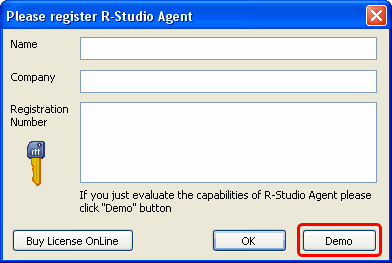
La clave de registro del programa se envía por correo electrónico tan pronto como se procesa tu pedido. Si no has recibido la clave de licencia, comprueba la carpeta de correo no deseado de tu correo electrónico. El correo electrónico que contiene la clave de registro se entrega con un pequeño archivo de texto adjunto que contiene una copia de la clave de registro.
Organización y Gestión
Una vez que introduzcas tu clave de licencia o hagas clic en Demo para evaluar el programa, lo primero que te llamará la atención es la interfaz de usuario limpia e intuitiva.
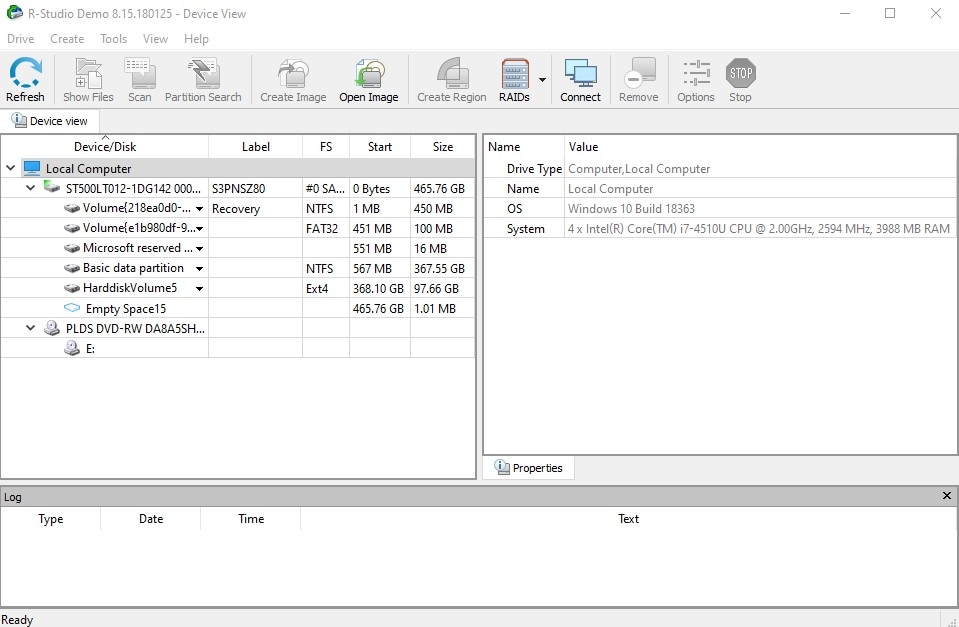
Déjame guiarte a través de cada uno de los elementos del panel de control.
Menús Desplegables
Hay cinco menús desplegables, como se muestra a continuación:
- Unidad: Aquí se puede actualizar la herramienta, abrir y escanear unidades, crear y montar imágenes de disco, conectar a una Interfaz de Controladores de Dispositivos (DDI), y salir del programa.
- Crear: Este menú tiene opciones para crear conjuntos de volúmenes virtuales, espejos y bloques RAID (Matriz Redundante de Discos Independientes)
- Herramientas: Este menú revela varias herramientas que incluyen detener un proceso, editar y eliminar archivos, guardar información del sistema y ver el uso de la memoria.
- Ver: Este menú te permite alternar entre varias vistas, como las barras de herramientas y las propiedades.
- Ayuda: R-Studio viene con una completa documentación del producto en la que se pueden realizar búsquedas. Se puede buscar una característica en particular, consultar el índice o leer todo el contenido. En este menú, también puedes comprobar si hay actualizaciones y cambiar el idioma de la interfaz. R-Studio es compatible con nueve idiomas: Inglés, Francés, Español, Alemán, Portugués, Ruso, Japonés, Chino y Cantonés.
Pestañas
Debajo de los botones del menú hay varias pestañas que actúan como accesos directos a algunos de los elementos del menú.
Windows
Hay un panel izquierdo y una ventana del panel derecho debajo de las pestañas; el panel izquierdo muestra los volúmenes en tu computadora local y cualquier dispositivo y almacenamiento externo conectado. La etiqueta, el sistema de archivos, el inicio y el tamaño del disco se muestran en columnas separadas. Un pequeño permiso contra cada dispositivo o disco revela mayores detalles cuando se hace clic.
La ventana de la parte inferior es un registro de eventos.
Uso de R-Studio para Recuperar Datos
Permítanme comenzar con un poco de limpieza general en esta revisión de la recuperación de datos de R-Studio.
- No utilices un disco dañado: Una vez que compruebes que un medio de almacenamiento está dañado, no lo utilices. Si el problema es la computadora, apágala.
- Inspeccionar: Comprueba que el dispositivo afectado no presenta signos de daños externos. No trabajes con hardware dañado. Los síntomas de hardware dañado incluyen:
No reconocer el dispositivo.
Ruidos extraños y que de repente se vuelva muy lento.
Aparición repentina de bloques defectuosos en el disco duro.
Otros programas pueden informar de un fallo grave del hardware.
- Trabaja con imágenes: Siempre que sea posible, trabaja con imágenes de disco en lugar de con discos reales. Esto protege los datos de la corrupción accidental.
- Prepara un espacio de recuperación: Consiga un espacio lo suficientemente grande en la computadora o en el almacenamiento externo para almacenar los archivos recuperados.
R-Studio puede realizar los siguientes tipos de recuperación de datos:
- Archivos borrados accidentalmente
- Recuperación de archivos de un medio de almacenamiento con un sistema de archivos dañado, tras un reformateo accidental o una reinstalación del sistema operativo.
- Recuperación de archivos de una computadora muerta.
- Recuperación de archivos de máquinas virtuales, formatos de contenedores de archivos y medios de almacenamiento encriptados.
- Recuperación de archivos de espacios de almacenamiento de Windows, dispositivos NAS, RAID de Apple y LVM/LVM2 de Linux.
- Recuperación de Datos de Red.
- Recuperación de fotos y videos de tarjetas SD y Micro SD.
- Reconstrucción y recuperación de RAID.
Sigue estos pasos para recuperar datos de un disco.
Paso 1: Seleccionar la Unidad de Disco
Selecciona la unidad de disco o el medio de almacenamiento donde tus datos son inaccesibles.
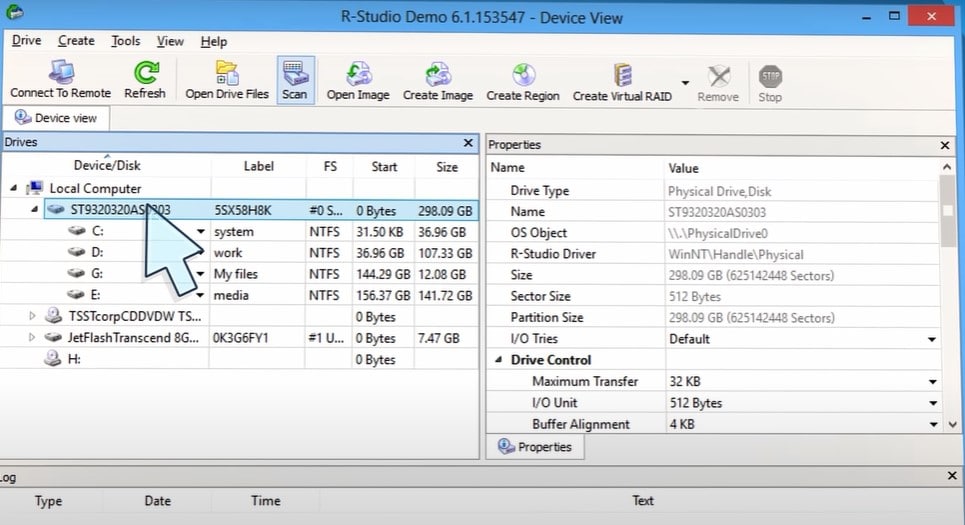
Paso 2: Iniciar un Escaneo.
Al iniciar un escaneo R-Studio muestra la mayoría de las particiones que se han creado en él.
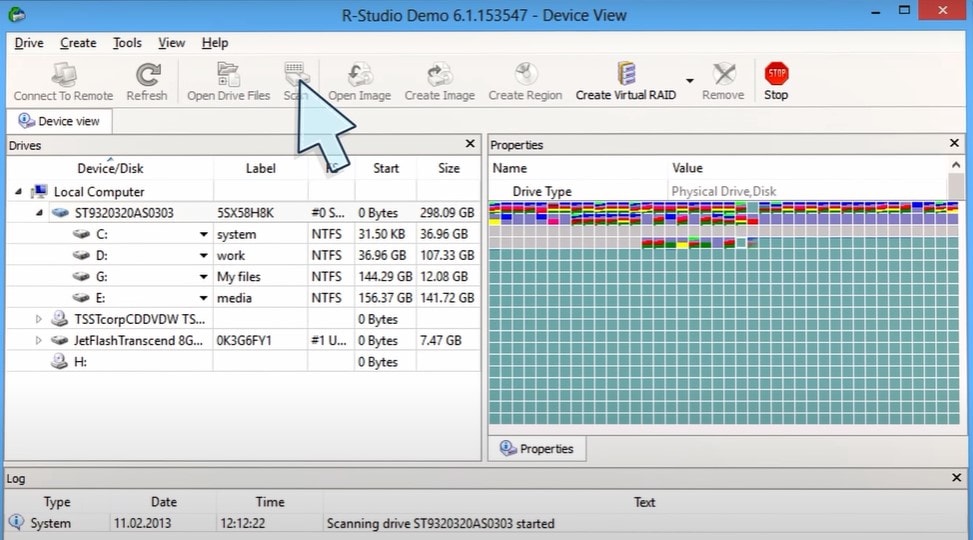
Paso 3: Elegir la partición
Elige la partición que contiene tus documentos y selecciona los que quieres recuperar. Puedes previsualizar los archivos antes de recuperarlos haciendo clic en el botón Vista Previa.
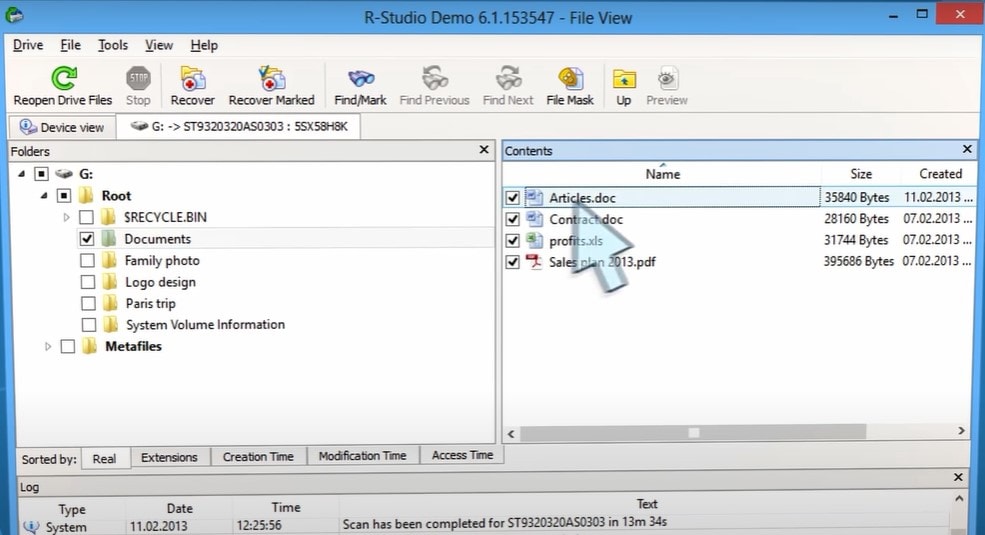
Paso 4: Guardar los Archivos Recuperados
Selecciona una ubicación para guardar los archivos recuperados.
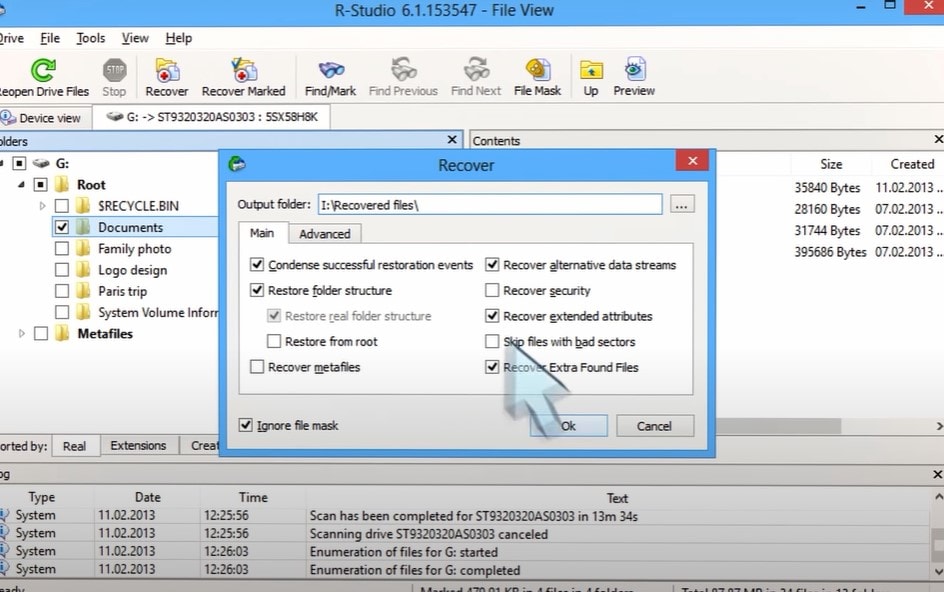
Eso es todo. Todos los archivos que creía perdidos para siempre están de vuelta y accesibles una vez más.
Parte 4. Razones Detrás de Mi Revisión y Valoraciones
Mi opinión sobre R-Studio se basa en mis pruebas y en lo que dicen otros usuarios y organizaciones en Internet. A continuación, se explica por qué recomiendo R-Studio.
Eficiencia: No hay duda de que R-Studio es muy eficaz en la recuperación de datos. Donde otras herramientas fallan, él sobresale. La herramienta puede recuperar archivos de medios dañados e incluso de discos formateados. Tiene una amplia gama de características que no están disponibles en otros programas de recuperación de datos.
Precio: Algunas personas pueden argumentar que 79,99 $ es un precio elevado. Pero, sólo hay que ver las características para cambiar de opinión. R-Studio tiene un precio más que razonable en base a todas las características que ofrece. Por supuesto, hay otros programas más económicos, pero desgraciadamente, lo barato suele traducirse en baja calidad en esta industria. Cuando necesites recuperar archivos importantes y hacerlo rápido, R-Studio es una de tus mejores apuestas.
Facilidad de Uso: A pesar de la gran cantidad de funciones, la interfaz de usuario es limpia e intuitiva. No tendrás problemas para encontrar el camino. Además, la herramienta viene con una sección de ayuda muy completa para ayudarte cuando la enciendas por primera vez.
Soporte: Antes de descargar la herramienta, hay un buen video en la página de inicio. El video es breve pero conciso. En dos minutos, sabrás todo lo pertinente sobre quién, qué y cómo es R-Studio. Además, la empresa también ofrece soporte técnico por teléfono y correo electrónico.
Versión de Demostración: Hay pocas empresas, si es que hay alguna, que ofrezcan una versión de demostración totalmente funcional para un producto con este nivel de características. La versión de demostración te permite probar la herramienta y obtener una vista previa de los archivos recuperados antes de firmar la línea de puntos.
Compatibilidad: También me sorprendió descubrir que esta herramienta es compatible con los tres principales sistemas operativos. La mayoría de las herramientas de recuperación de datos sólo son compatibles con Windows, y muy pocas son compatibles con Linux. R-Studio es compatible con Windows, Mac y Linux.
Soporte de Dispositivos: Además, la recuperación de datos de dispositivos que no son computadoras no está muy generalizada. Sin embargo, R-Studio es compatible con dispositivos de escritorio, iOS y dispositivos basados en la web.
Parte 5. Alternativas a la Recuperación de Datos de R-studio
Aunque esta revisión de la recuperación de datos de R-Studio revela que R Studio es una herramienta muy capaz, no es la única herramienta disponible en el mercado. A continuación, se presentan algunas herramientas que hacen un trabajo igual de bueno.
Wondershare Recoverit
Si eres un usuario de Windows o Mac, puedes considerar el uso de esta herramienta. Wondershare Recoverit ha demostrado su eficacia. Los más de 5 millones de clientes conseguidos desde 2003 acaban con cualquier duda sobre la herramienta.
Puede recuperar todos los archivos eliminados y restaurar todo desde una PC, Mac, Disco Duro, Unidad de Memoria, Tarjeta SD y otros medios de almacenamiento externo.
Wondershare Recoverit cuenta con la recuperación de más de 1000 formatos de archivo y cualquier medio de almacenamiento. Tiene una tasa de recuperación asombrosamente alta y es increíblemente fácil de usar.
Para recuperar archivos borrados con Wondershare Recoverit, sigue los pasos que se indican a continuación:
Paso 1: Descargar e instalar el programa desde el sitio web del desarrollador.
Paso 2: Inicia la herramienta con el icono del escritorio y selecciona la ubicación de la unidad que contiene los archivos borrados/perdidos.

Paso 3: Haz clic en Iniciar para comenzar el proceso de recuperación. Cuando se inicie el proceso, verás una barra de progreso que te mostrará el número de archivos recuperados y el tiempo restante. También podrás obtener una vista previa de cada archivo antes de hacer clic en el botón Recuperar.

Paso 4: Selecciona los archivos que quieres recuperar y haz clic en el botón Recuperar. A continuación, elige una nueva ubicación para guardar los archivos recuperados.

Stellar Toolkit for File Recovery
La otra herramienta que vale la pena considerar es Stellar Toolkit for File Recovery. Esta herramienta también tiene la rara distinción de ser compatible con los tres principales sistemas operativos. Las características principales incluyen:
- Recuperación de Datos de Todos los Tipos de Unidades de Almacenamiento: Se pueden recuperar datos de todos los tipos de medios de almacenamiento, incluidas las unidades cifradas con BitLocker.
- Recuperación de Datos de RAID 0, RAID 5, & RAID 6: Stellar puede reconstruir matrices RAID inaccesibles utilizando varios parámetros.
- Construcción de RAID Virtuales para la Recuperación de Datos: Cuando no se puede reconstruir un RAID o encontrar el volumen, Stellar puede crear una unidad virtual.
- Recuperación de Datos de Máquinas Virtuales: Stellar puede recuperar datos de una máquina virtual montando una imagen de la VM y escaneándola de la misma manera que lo haría con el almacenamiento físico.
- Soporte para Almacenamiento de Windows, macOS y Linux: Se pueden recuperar datos de medios de almacenamiento que utilizan sistemas de archivos basados en Windows, como NTFS, FAT32 y exFAT. También se pueden recuperar datos de ext4, ext3 y ext2 asociados a Linux, APFS, HFS y HFS+ asociados a MacOS.
- Recuperación de Datos de Sistemas Caídos: Stellar puede crear medios de arranque a partir de la PC y la Mac dañadas o que no pueden arrancar.
- Recuperación de Datos de Particiones Corruptas: Las particiones dañadas sólo se pueden utilizar después de formatearlas. Desafortunadamente, el formateo destruye todos los datos. Stellar evita la pérdida de datos recuperando los datos de las particiones corruptas.
- Recuperación de Particiones Perdidas o No Encontradas: Stellar tiene una función conocida como "No puedo encontrar la unidad". Esencialmente, esta función busca las particiones perdidas y eliminadas y las escanea en busca de archivos perdidos.
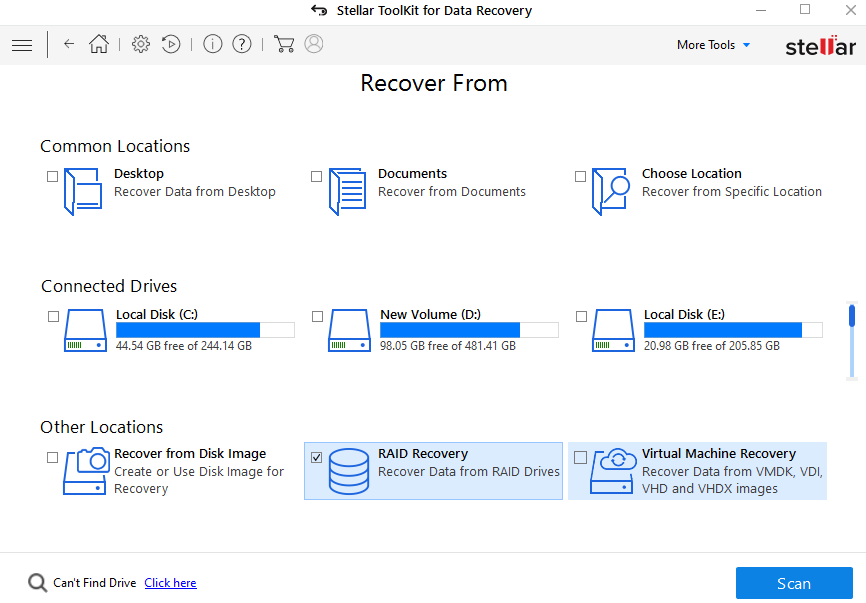
Mini-Tool
He incluido este programa en esta revisión de recuperación de datos de R-Studio porque tiene una opción gratuita para la recuperación de datos sin complicaciones, como cuando se ha guardado accidentalmente sobre un documento. Sin embargo, no lo recomendaría para la recuperación avanzada de datos, como cuando se ha corrompido o formateado la unidad. Sin embargo, tienen una versión avanzada de recuperación de datos con un precio de 69 $, pero no tiene tantas características como R-Studio o Wondershare Recoverit. Las características de la versión gratuita son las siguientes:
- Un tamaño límite de recuperación de datos de 1GB.
- Vista previa de los archivos antes de la recuperación.
- Recupera hasta 70 tipos de archivos.
- Recuperar datos de HDD, SSD, unidad USB, tarjeta SD y otros tipos de medios de almacenamiento.
- Disponible para Windows 10/8/8.1/7 y Mac.
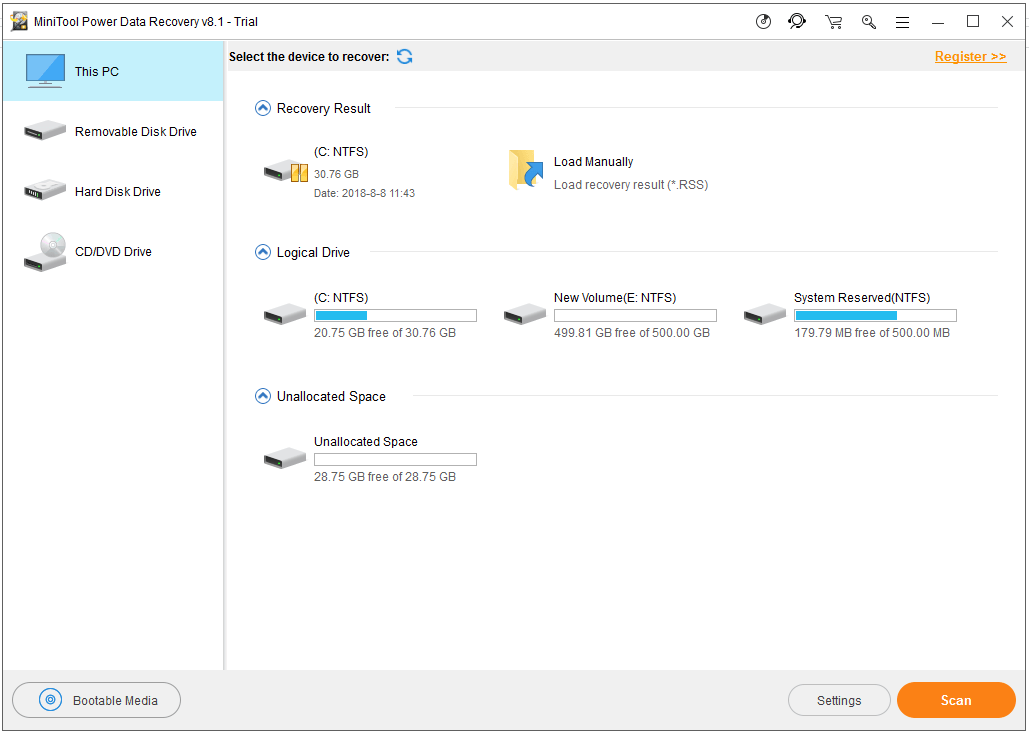
Conclusión:
La pérdida de archivos importantes puede ser un verdadero dolor de cabeza. Esta es la razón por la que escribí esta revisión de recuperación de datos de R-studio. He sido testigo demasiadas veces de cómo los archivos borrados accidentalmente, o los medios de almacenamiento corruptos han destruido carreras y la vida de amigos y colegas. Por desgracia, muchas personas en esta situación se desesperan porque no saben que existe una solución a este problema. Atrás quedaron los días en los que un fallo informático podía significar consecuencias nefastas. Herramientas como R-Studio y Wondershare Recoverit pueden recuperar tus datos incluso cuando las probabilidades parecen imposibles. Si el precio de R-Studio te parece demasiado elevado, considera Wondershare Recoverit, que es más económico pero tiene funciones igualmente potentes.
Soluciones para archivos
- Recuperar documentos
- Borrar y recuperar archivos
- ¿Cómo Eliminar archivos?
- ¿Cómo Recuperar Archivos Eliminados Permanentemente?
- ¿Cómo recuperar archivos gratis?
- ¿Cómo recuperar archivos de Illustrator eliminados?
- Eliminar y recuperar más





Alfonso Cervera
staff Editor